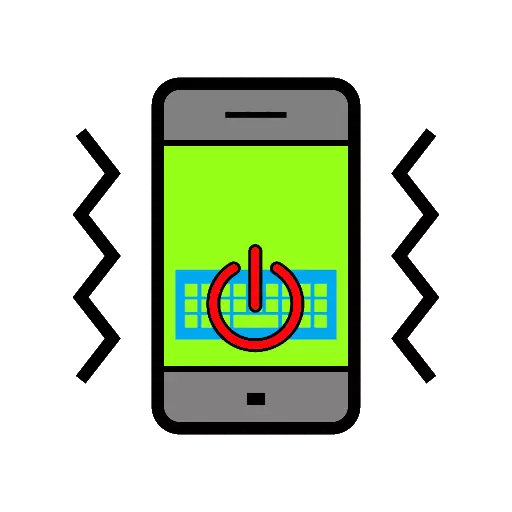
မျက်နှာပြင်ပေါ်ရှိကီးဘုတ်များသည် Android ကိုအဓိက text input input tolouling အဖြစ်ရှည်လျားပြီးခိုင်မာစွာပိုမိုအားဖြည့်သည်။ သို့သော်အသုံးပြုသူများသည်၎င်းတို့နှင့်အဆင်မပြေမှုများရှိနိုင်သည်။ ဥပမာအားဖြင့်လူတိုင်းကဖိအားပေးသည့်အခါလူတိုင်းသည်ပုံမှန်တုန်ခါမှုကိုနှစ်သက်ကြသည်မဟုတ်။ ဒီနေ့ငါတို့ဘယ်လိုဖယ်ရှားရမယ်ဆိုတာမင်းကိုပြောပြမယ်။
ကီးဘုတ်ပေါ်တုန်ခါမှုပြတ်တောက်ရန်နည်းလမ်းများ
ဤကဲ့သို့သောလုပ်ဆောင်မှုမျိုးကိုစနစ်ဖြင့်သာသီးသန့်လုပ်ဆောင်သော်လည်းနည်းလမ်းနှစ်မျိုးရှိသည်။ ပထမ ဦး ဆုံးနဲ့စကြစို့။Methit 1: Menu ကိုရိုက်ထည့်ပါ
ထိုကဲ့သို့သော algorithm ကိုလိုက်နာခြင်းအားဖြင့်, အထူးကီးဘုတ်၌နှိပ်ခြင်းငှါတုံ့ပြန်မှုကိုပိတ်ထားပါ:
- "ချိန်ညှိချက်များ" သို့သွားပါ။
- "ဘာသာစကားနှင့် Enter" option ကိုဆုံးဖြတ်ရန် - များသောအားဖြင့်စာရင်းအောက်ခြေတွင်တည်ရှိသည်။
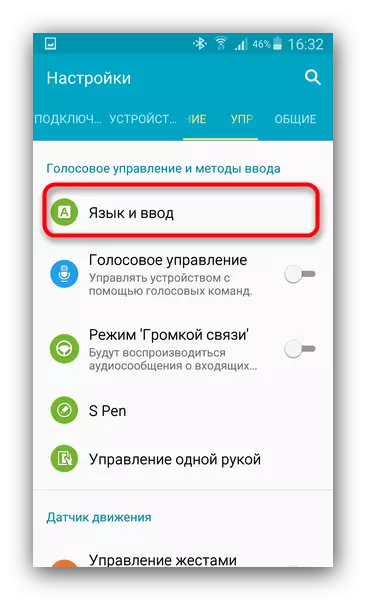
ဒီပစ္စည်းအတွက်အသာပုတ်ပါ။
- ရရှိနိုင်သောကီးဘုတ်များစာရင်းကိုဂရုပြုပါ။
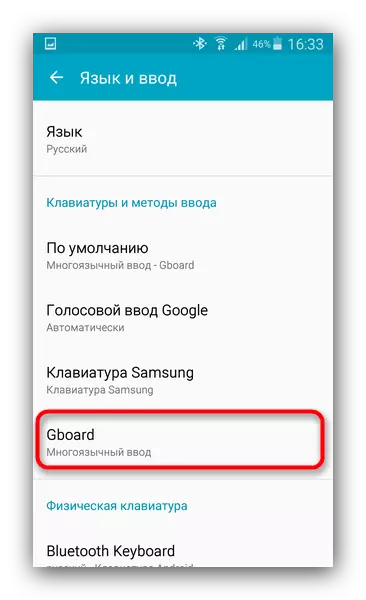
ကျွန်ုပ်တို့၏အမှုဖွင့်ထားသော GOO တွင်ပုံမှန်အားဖြင့်တပ်ဆင်ထားသည့်တစ်ခုလိုအပ်သည်။ အဲဒါကိုအသာပုတ်ပါ။ အခြား firmware (သို့) Android ၏အဟောင်းများအဟောင်းများပေါ်တွင်ဂီယာသို့မဟုတ် switches ပုံစံရှိညာဘက်ရှိ Settings ခလုတ်ကိုနှိပ်ပါ။
- Keyboard menu သို့ဝင်ရောက်ခွင့်ရှိခြင်း, "ချိန်ညှိချက်များ" အားဖြင့်အသာပုတ်ပါ။
- ရွေးချယ်စရာများစာရင်းကိုကြည့်ပါ။ သော့ကိုနှိပ်သောအခါတုန်ခါမှုကိုရှာပါ။
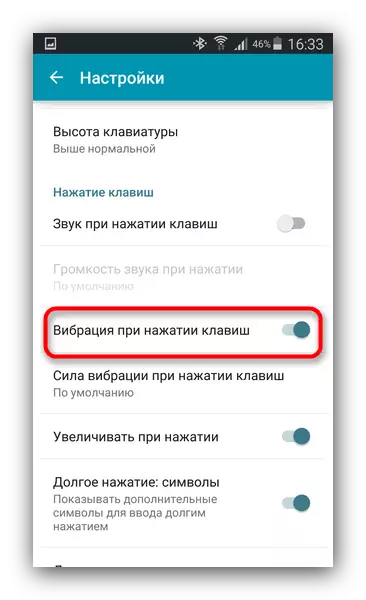
switch ကိုသုံးပြီး function ကိုပိတ်ပါ။ ခလုတ်အစားအခြားကီးဘုတ်များတွင် checkbox ရှိနိုင်သည်။
- သင်လိုအပ်ပါကဤလုပ်ဆောင်မှုသည်မည်သည့်အချိန်တွင်မဆိုပြန်ဖွင့်နိုင်သည်။
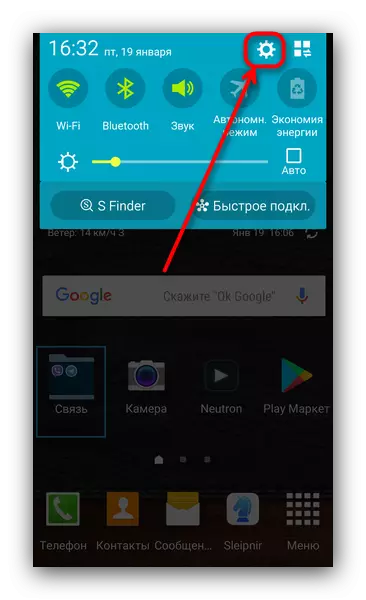
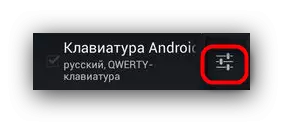
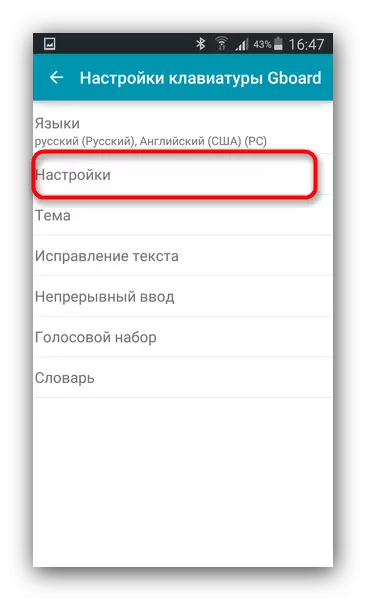
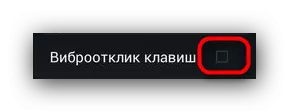
ဤနည်းလမ်းသည်အတန်ငယ်ခက်ခဲသည်, သို့သော်၎င်းသည်ရည်မှန်းချက် 1 ဂိုးအတွက်ကီးဘုတ်အားလုံးကို vibrootch ကိုပိတ်ထားနိုင်သည်။
နည်းလမ်း 2. ကီးဘုတ်ဆက်တင်များသို့အမြန်ဝင်ရောက်ခြင်း
ယင်ကောင်ပေါ်ရှိ Selected Keyboard ရှိတုန်ခါမှုကိုဖယ်ရှားရန်သို့မဟုတ်ပြန်လာခွင့်ပြုသည့်ပိုမြန်သော option ကို။ ဒါကိုဒီလိုလုပ်တာပါ။
- text ည့်သည်ကိုထည့်သွင်းထားသည့်အပလီကေးရှင်းကိုဖွင့်ပါ - အဆက်အသွယ်စာအုပ်, မှတ်စုစာအုပ်သို့မဟုတ်ဖတ်ရန် - ဖတ်ရှုသည့် SMS သည်သင့်တော်သည်။
- မက်ဆေ့ခ်ျကိုရိုက်ထည့်ရန်စတင်ခြင်းဖြင့်ကီးဘုတ်သို့ဝင်ရောက်ပါ။
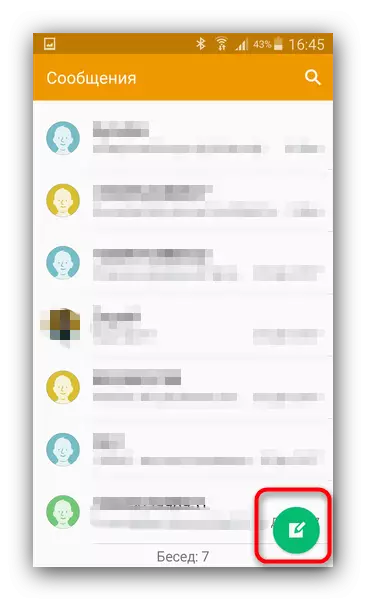
နောက်ထပ်မဟုတ်ဘဲ Non- သိသာအခိုက်။ အမှန်မှာလူကြိုက်အများဆုံး inputpress tools များအနေဖြင့်ချိန်ညှိချက်များသို့အမြန် 0 င်ရောက်မှုကိုအကောင်အထည်ဖော်နိုင်သည့်အတွက်၎င်းသည်လျှောက်လွှာနှင့်မတူသည်။ ဥပမာအားဖြင့်, Gbord တွင် "" "သော့ချက်တွင်ကြာမြင့်စွာအသာပုတ်ခြင်းဖြင့်အကောင်အထည်ဖော်ပြီးဂီယာအိုင်ကွန်နှင့်ခလုတ်ကိုနှိပ်ခြင်းဖြင့်အကောင်အထည်ဖော်သည်။

pop-up 0 င်းဒိုးတွင် "Keypad ချိန်ညှိချက်များ" ကိုရွေးချယ်ပါ။
- တုန်ခါမှုကိုပိတ်ထားရန်နည်းလမ်း 1 ၏အဆင့် 4 နှင့် 5 ကိုလုပ်ပါ။
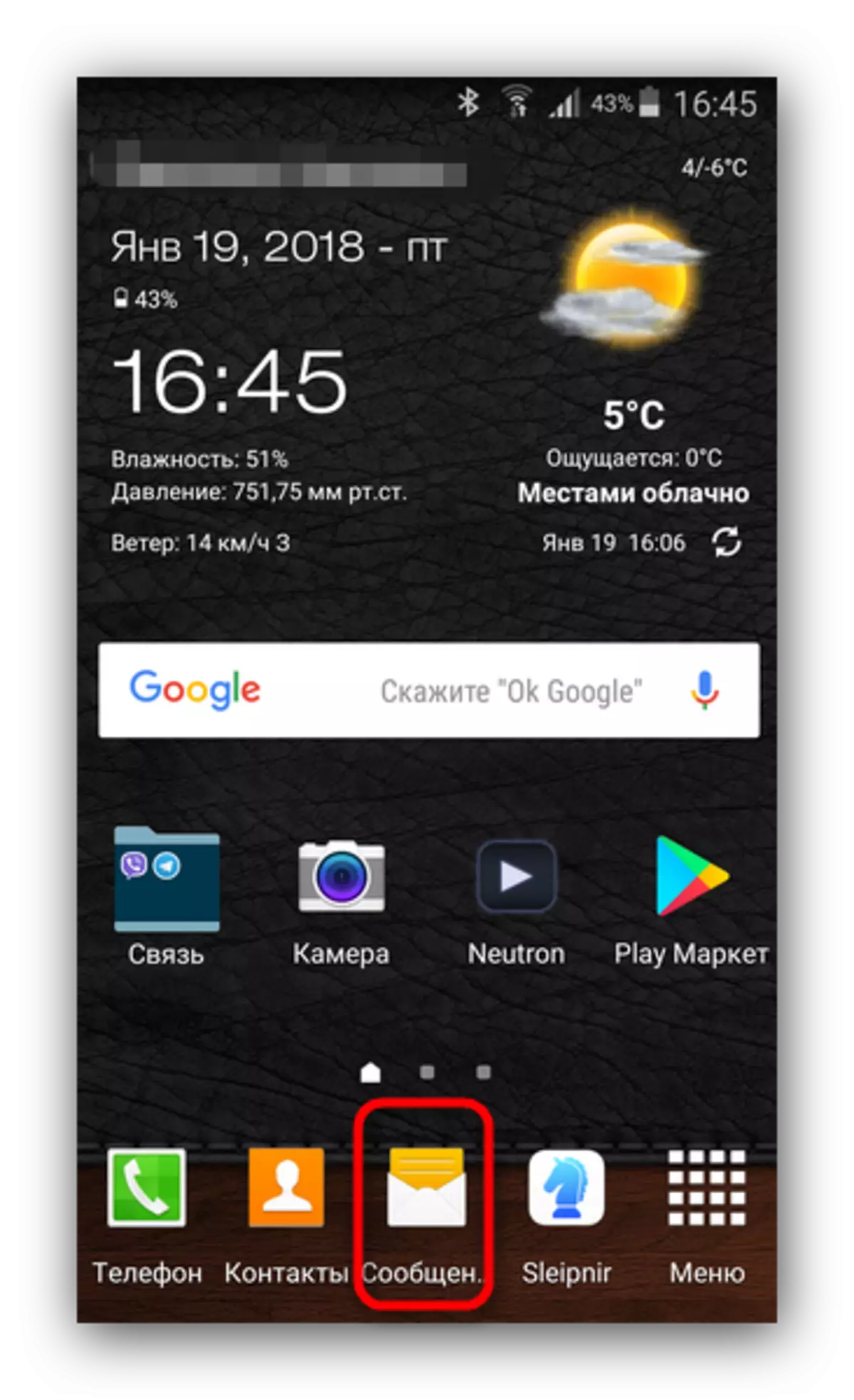
ဤရွေးချယ်မှုသည်စနစ်ကျယ်ပြန့်ထက်ပိုမိုမြန်ဆန်သော်လည်းကီးဘုတ်အားလုံးတွင်မပါ 0 င်ပါ။
အမှန်မှာ, Android-Keyboard တွင်တုန်ခါမှုပိတ်ပင်တားဆီးမှုကိုအဆက်ဖြတ်ခြင်းနည်းလမ်းအားလုံး။
